Pokud ještě žádnou aplikaci pro mapování Wi-Fi nemáte, doporučujeme si nějakou pořídit. Snadno její pomocí zjistíte, kde má váš bezdrátový internet slabiny, jaká je jeho rychlost či zda nejste rušeni silnějším zdrojem ve svém okolí. Spousta nástrojů je k dispozici zdarma a i mezi nimi je dobrý výběr. Určitě můžeme doporučit aplikaci Wireless Network Watcher, zajímavou alternativou je i WiFiman.
WiFiman: zobrazení síly signálu teplotní mapou
Bezplatná aplikace nabízí v jednom balení více důležitých funkcí, například test rychlosti, přehledy podrobností o Wi-Fi síti, sousedních sítích, nebo registrovaných zařízeních. Zajímavostí aplikace WiFiman je grafické zobrazení v podobě teplotní mapy, znázorňující pokrytí signálem. Nástroj ocení především uživatelé systému Android, verze pro iOS toho prozatím příliš neumí.
Jak jde dohromady měření intenzity signálu, latence a teplotní mapa
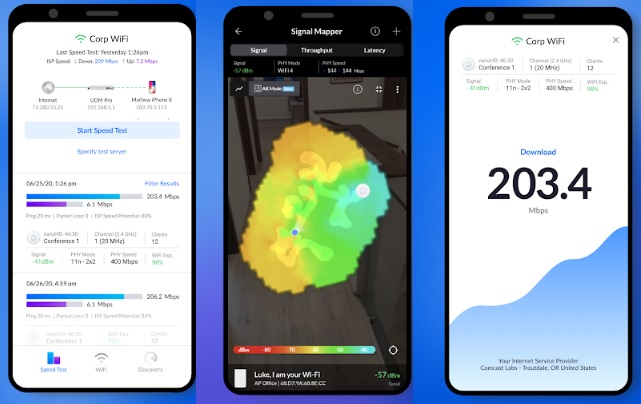
Netradiční zobrazení prostřednictvím teplotní mapy ukazuje, jaká je intenzita signálu Wi-Fi a latence ve vaší domácnosti. | Zdroj: WiFiman pro Android
Odpověď je vcelku jednoduchá: dobře. Ve verzi pro Android je to přesně to, co na aplikaci mnoho uživatelů může zaujmout. Funkci zobrazení intenzity signálu a jeho pokrytí najdete v části »Status« pod položkou »Signal Mapper«.
Zapněte režim rozšířené reality a projděte se s mobilem po svém bytě nebo domě. Pomocí teplotní mapy lze sledovat úroveň signálu v jednotlivých místech. Její pomocí byste také měli být snadno schopni identifikovat slabá místa, která nejsou optimálně pokryta.
Pro měření propustnosti je zapotřebí speciální hardware, například UniFi Dream Machine Pro, který je ale poměrně drahý a vyplatí se spíš pro nasazení ve firmách. Ostatní funkce by v aplikaci pro Android ale měly fungovat s jakýmkoliv zařízením. Můžete například zadat informace o poloze a snadno provést srovnávací měření s různými umístěními směrovače nebo opakovače.
Speedtest a kontrola sousedících Wi-Fi
Zejména androidová verze aplikace je všeuměl. Je v ní integrován test rychlosti, který můžete spustit pouhým klepnutím prstem. Další praktickou funkcí je možnost měření rychlosti mezi dvěma zařízeními. K tomu účelu stačí instalovat aplikaci WiFiman do druhého smartphonu.
Dobře zpracován je také přehled dostupných Wi-Fi sítí. Můžete v něm rozpoznat sousední sítě, a také obsazené kanály. Hned tak vidíte, na kterém rozsahu je přeplněno.






